Cara menginstal paket pada sistem linux rhel 8 / centos 8
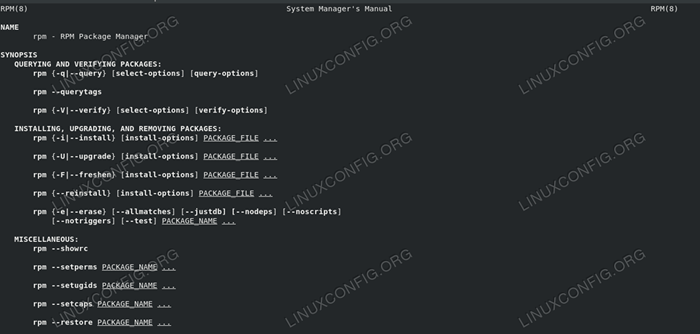
- 3017
- 516
- Ricardo Gottlieb
Semua distribusi Linux modern mengatur perangkat lunak dalam paket yang berisi biner aplikasi, file, metadata, dan informasi tentang dependensi paket, kemungkinan konflik dengan paket lain dll. Manajer Paket RHEL inti disebut RPM itu sendiri, dan itu adalah alat yang digunakan juga oleh dnf, Manajer paket tingkat yang lebih tinggi, yang mampu mengelola dependensi. Teknologi yang relatif baru , flatpak, mari kita menginstal juga aplikasi kotak pasir bersama dengan runtimes mereka.
Dalam tutorial ini Anda akan belajar:
- Tiga cara utama untuk menginstal paket menggunakan RPM
- Cara Menginstal Paket Menggunakan DNF
- Cara menginstal aplikasi secara grafis dari utilitas gnome-software
- Cara memasang aplikasi kotak pasir dengan flatpak
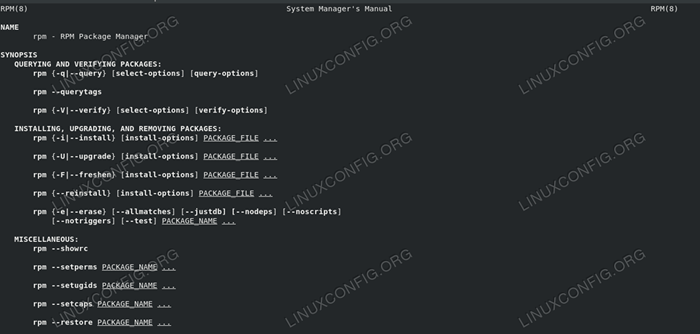
Manual Manajer Paket RPM
Persyaratan dan konvensi perangkat lunak yang digunakan
| Kategori | Persyaratan, konvensi atau versi perangkat lunak yang digunakan |
|---|---|
| Sistem | Rhel 8 / Centos 8 |
| Perangkat lunak | Utilitas yang digunakan dalam tutorial ini diinstal secara default, tidak perlu untuk perangkat lunak tambahan. |
| Lainnya | Izin untuk menjalankan perintah dengan hak istimewa root. |
| Konvensi | # - mensyaratkan perintah linux yang diberikan untuk dieksekusi dengan hak istimewa root baik secara langsung sebagai pengguna root atau dengan menggunakan sudo memerintah$ - mensyaratkan perintah Linux yang diberikan untuk dieksekusi sebagai pengguna biasa |
Apa itu paket?
Dalam RHEL 8 / Centos 8, seperti di semua distribusi Linux modern, perangkat lunak disusun dalam repositori, dalam bentuk paket. Tapi apa sebenarnya paket? A package is basically a compressed archive which contains the files associated with a specific software, like compiled binaries and libraries, plus metadata and instructions about where and how those files should be installed on the system, the external dependencies the software needs to run correctly and lagi. Rhel dan centos menggunakan RPM Format Paket yang ditemukan oleh Red Hat sendiri: Dalam tutorial ini kita akan melihat cara menginstal dan mengelola paket RPM di Red Hat Enterprise Linux 8.
RPM: Manajer Paket Red Hat dan YUM/DNF
Untuk memudahkan pengelolaan paket RPM, Manajer Paket RPM telah dibuat. Meskipun sangat kuat, itu difokuskan pada paket tunggal, jadi tidak dapat menyelesaikan dependensi. Untuk mengelola hubungan antar paket, dan menghindari neraka ketergantungan yang terkenal yum Paket Manajer (Yellow Updater dimodifikasi) dan kemudian evolusinya, dnf (Dandified yum), diadopsi. DNF pertama kali diperkenalkan di Fedora 18, dan memang menggantikan yum di versi terakhir Red Hat Enterprise Linux.
Menginstal paket dengan RPM
Salah satu operasi paling mendasar yang dapat kami lakukan dengan RPM adalah pemasangan paket. Seperti yang dikatakan sebelumnya, ini hanya akan berfungsi jika paket tidak memiliki dependensi eksternal, karena RPM tidak dapat mengelolanya. Pada dasarnya ada tiga cara kami dapat menginstal paket dengan RPM: masing -masing sesuai dengan -Saya, -U Dan -F pilihan.
Untuk menginstal paket baru, kami dapat menjalankan RPM dengan -Saya opsi (pendek untuk --Install). Sintaksnya sangat sederhana:
$ sudo rpm -i nama paket.RPM
Saat kami menjalankan perintah di atas, paket yang ditentukan diinstal hanya jika belum diinstal pada sistem. Jika kami mencoba menginstal paket yang sudah diinstal (gedit dalam kasus ini), kami menerima kesalahan:
$ sudo rpm -i gedit -3.28.1-3.EL8.x86_64.Paket RPM Gedit-2: 3.28.1-3.EL8.x86_64 sudah diinstal
Perhatikan bahwa di sini untuk "paket" yang sama dengan yang kami maksud adalah versi yang sama persis. Metode pemasangan ini adalah yang disarankan untuk digunakan saat melakukan pemasangan kernel baru: dalam situasi seperti itu, kernel baru akan hidup berdampingan dengan yang lebih lama, jadi jika ada sesuatu yang tidak berfungsi seperti yang diharapkan, itu akan terjadi mungkin untuk menggunakannya sebagai fallback.
Segalanya berjalan berbeda saat kita menggunakan -U opsi, yang merupakan kependekan dari --meningkatkan. Dalam hal ini jika suatu paket belum ada dalam sistem, ia diinstal; Jika ada versi paket sebelumnya, paket ditingkatkan. Ini berarti bahwa setelah versi yang lebih baru dari paket diinstal, yang lebih tua dihapus. Seperti yang kami katakan di atas, meningkatkan perangkat lunak mendasar seperti kernel yang ada sangat tidak dianjurkan: lebih baik untuk benar -benar yakin bahwa kernel baru berfungsi seperti yang diharapkan sebelum menghapus versi yang lebih lama.
Itu -F Opsi (atau -Freshen) melakukan sesuatu yang berbeda. Saat digunakan, hanya paket yang sudah ada diperbarui. Jika versi paket sebelumnya yang kami coba instal belum ada di sistem kami, itu tidak diinstal.
Menginstal paket dari lokasi jarak jauh
Dengan RPM juga dimungkinkan untuk menginstal paket yang tidak ada pada sistem file lokal kami. Katakanlah misalnya kami ingin menginstal paket yang dapat diakses melalui protokol FTP; Perintah yang harus dijalankan akan menjadi sebagai berikut:
$ sudo rpm -i ftp: // ftp.Someaddress.com/paket.RPM
Dimungkinkan juga untuk memberikan nama pengguna dan kata sandi jika diperlukan otentikasi, termasuk informasi tersebut dalam alamat:
$ sudo rpm -i ftp: // nama pengguna: kata [email protected]/paket.RPM
Menginstal paket dengan DNF
Meskipun dnf Beroperasi di atas RPM, ini menyediakan fitur yang sangat berguna seperti manajemen dependensi perangkat lunak, dan kemampuan untuk menginstal perangkat lunak dari repositori distribusi. Metadata yang disimpan dalam paket RPM, antara lain, menentukan paket apa yang harus diinstal agar perangkat lunak berfungsi, dan, pada akhirnya, paket apa yang bisa bertentangan dengannya. DNF, atau mengurus melakukan semua operasi yang dibutuhkan, setelah menerima konfirmasi pengguna. Katakan misalnya kami ingin menginstal vim paket menggunakan DNF; Kami akan menjalankan:
$ sudo dnf menginstal vim
Setelah menjalankan perintah di atas, operasi yang akan dilakukan dan daftar dependensi yang akan diinstal ditampilkan di layar:
Ketergantungan diselesaikan. ==================================================== =============================== Paket Paket Versi Repositori Ukuran ================ ==================================================== =============== Menginstal: Vim-Enhanced X86_64 2: 8.0.1763-7.EL8 RHEL-8-FOR-X86_64-APPSTREAM-BETA-RPMS 1.4 m menginstal dependensi: GPM-Libs x86_64 1.20.7-15.el8 rhel-8-for-x86_64-appstream-beta-rpms 39 k vim-filesystem noarch 2: 8.0.1763-7.el8 rhel-8-for-x86_64-appstream-beta-rpms 47 k vim-common x86_64 2: 8.0.1763-7.EL8 RHEL-8-FOR-X86_64-APPSTREAM-BETA-RPMS 6.Ringkasan transaksi 3 m ================================================ =================================== Instal 4 Paket Total Ukuran Unduh: 7.8 m Ukuran terpasang: 30 m apakah ini ok [y/n]:
Jika menjalankan DNF dari skrip yang dimaksudkan untuk berjalan tanpa pengawasan, -y Opsi (bentuk pendek dari --asumsi) dapat digunakan: Dengan begitu semua jawaban akan menerima respons 'ya' secara otomatis, dan interaksi pengguna akan diperlukan.
Seperti RPM, DNF, mari kita memasang paket yang terletak di URL jarak jauh; Yang harus kita lakukan adalah menentukan yang terakhir:
$ sudo dnf menginstal http: // path/to/package.RPM
Menginstal paket secara grafis
Saat menjalankan Gnome lingkungan desktop, juga dimungkinkan untuk menginstal paket secara grafis, menggunakan Gnome-software aplikasi. Jika paket ada di repositori distribusi, kami dapat dengan mudah melakukan pencarian untuk aplikasi yang ingin kami instal menggunakan bidang pencarian:
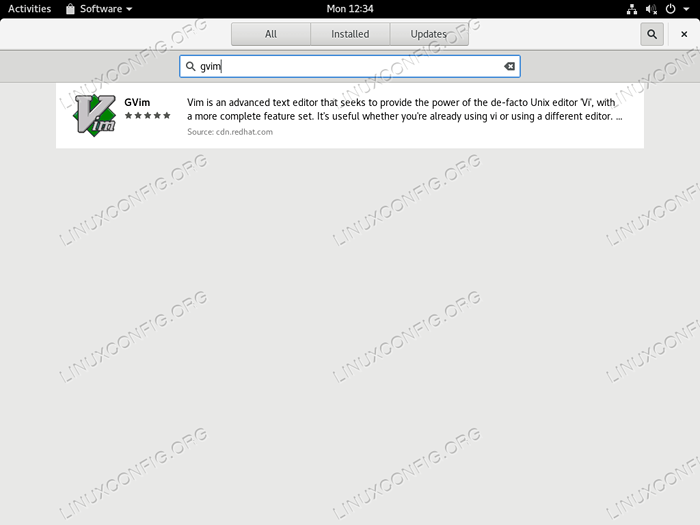
Antarmuka Pencarian Perangkat Lunak Gnome
Setelah itu, kami dapat mengklik tombol "Instal" untuk benar -benar menginstal aplikasi:
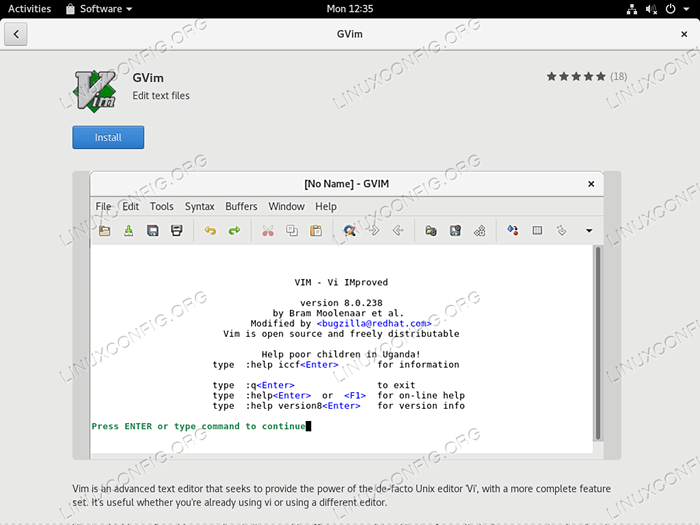
Antarmuka Instalasi Perangkat Lunak Gnome
Saat memasang paket dengan metode ini, prosedur yang berbeda digunakan. Aplikasi Gnome-Software adalah frontend untuk packageKit yang merupakan frontend tingkat tinggi yang berfungsi sebagai abstraksi atas manajer paket asli dari distribusi: tujuan utamanya adalah untuk instalasi yang seragam pada distribusi yang berbeda. Penting juga untuk memperhatikan bahwa paket yang diinstal dengan cara ini tidak akan muncul dalam riwayat DNF, karena PackageKit tidak menggunakan yang terakhir di bawah kap mesin.
Menginstal perangkat lunak dengan flatpacks
Pada RHEL 8 / CentOS 8, cara lain yang mungkin untuk menginstal perangkat lunak, keduanya dari aplikasi GNOME-Software, atau dari baris perintah, adalah dengan menggunakan Flatpacks. Flatpacks menyediakan lingkungan kotak pasir di mana perangkat lunak disediakan bersama dengan semua ketergantungannya: Ini memungkinkan untuk menjalankan versi tertentu dari suatu program pada semua distribusi yang mendukung teknologi ini, terlepas dari perpustakaan asli dari perpustakaan asli. Repositori utama flatpacks adalah flathub. Menginstal flatpack dari situs ini dengan gnome-software sangat mudah. Yang harus kami lakukan adalah mencari aplikasi yang ingin kami instal dan klik pada Install tombol.
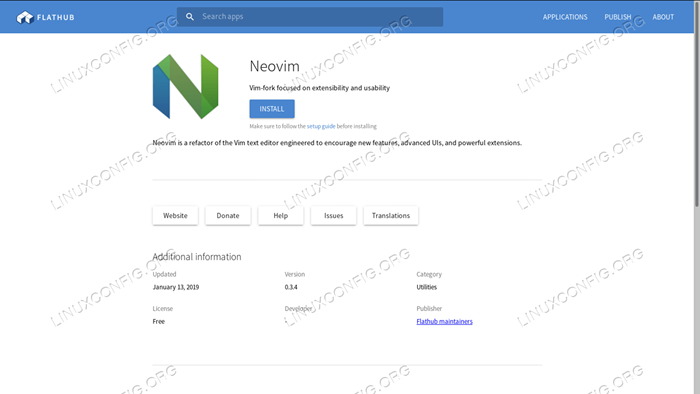
Flathub adalah repositori utama yang digunakan untuk flatpaks
Perangkat lunak GNOME harus diluncurkan secara otomatis: jika tidak, cukup buka file yang diunduh dengannya. Setelah kami mengklik tombol Instal, dan berikan kata sandi administratif kami, jika diperlukan, paket akan diinstal.
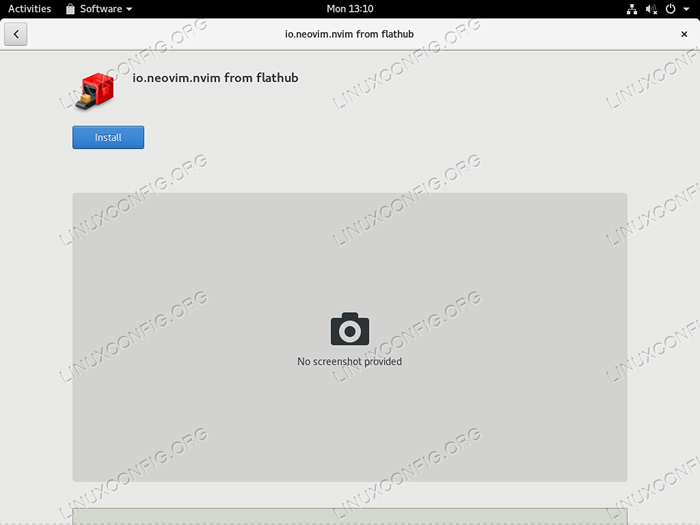
Instalasi flatpak perangkat lunak gnome
Setelah kami memasang flatpak dengan cara ini, repositori flathub secara otomatis ditambahkan sebagai sumber flatpak, oleh karena itu menjadi mungkin untuk mencari aplikasi lain yang terkandung di dalamnya, langsung dari antarmuka pusat-software gnome.
Dimungkinkan untuk melakukan operasi yang sama dengan yang kami lihat di atas dari baris perintah menggunakan perintah flatpak. Saat menggunakan flatpak utilitas, dimungkinkan untuk memutuskan apakah instalasi harus secara global atau hanya untuk pengguna tertentu. Dalam kasus terakhir, hak administratif tidak diperlukan, dan --pengguna Opsi harus diberikan kepada perintah. Untuk menambahkan repositori flathub secara global kami cukup jalankan:
$ sudo flatpak remote-add --if-not-exist flathub https: // dl.Flathub.org/repo/flathub.flatpakrepo
Sekarang kami dapat menginstal paket kami. Kami harus memberikan jalur paket lengkap dan juga nama repositori jarak jauh yang ingin kami instal. Misalnya untuk menginstal Neovim, kami akan menjalankan:
$ sudo flatpak menginstal flathub io.Neovim.NVIM membutuhkan runtime untuk IO.Neovim.NVIM/x86_64/stabil (runtime/org.Freedesktop.SDK/X86_64/18.08) Ditemukan di flathub jarak jauh apakah Anda ingin menginstalnya? [y/n]:
Jika kami menjawab dengan tegas paket dan runtime akan diunduh dan diinstal di sistem kami. Jika Anda ingin tahu lebih banyak tentang teknologi Flatpak, Anda dapat memeriksa artikel kami yang lebih rinci tentang subjek tersebut
Kesimpulan
Dalam tutorial ini kami melihat berbagai cara untuk menginstal perangkat lunak pada sistem Linux RHEL 8 / CentOS 8. Perangkat lunak disusun dalam paket, yang pada tingkat rendah dikelola oleh RPM Package Manager yang tidak dapat menyelesaikan dependensi secara otomatis. Untuk memberikan fitur ini dan banyak lagi, program DNF, yang berfungsi di atas RPM, digunakan. Akhirnya kami belajar menginstal perangkat lunak kotak pasir menggunakan teknologi yang relatif baru, Flatpak.
Tutorial Linux Terkait:
- Hal -hal yang harus diinstal pada ubuntu 20.04
- Hal -hal yang harus diinstal pada Ubuntu 22.04
- Cara memasang flatpak di centos
- Hal -hal yang harus dilakukan setelah menginstal ubuntu 20.04 FOSSA FOSSA Linux
- Cara membuat paket flatpak
- Cara memasang flatpak di opensuse
- Cara menginstal editor desktop hanya kantor di linux
- Cara memperbarui centos
- Hal -hal yang harus dilakukan setelah menginstal ubuntu 22.04 Jammy Jellyfish…
- Ubuntu 20.04 Panduan

